在编辑Word文档时,我们可能会遇到下面的问题:文档打开后,无法显示出输入法状态栏,按输入法切换快捷键也没有反应。这篇文章就跟大家分享一下解决办法。操作步骤:1.打开Word文档后......
2022-05-07 417 word无法显示输入法
在阅读Word文档时,如果文件较长又需要对照浏览的话,一直上下翻非常不方便,今天给大家介绍Word文档分屏阅读的方法。

word分屏显示两个文档
1、打开你需要阅读的文档。
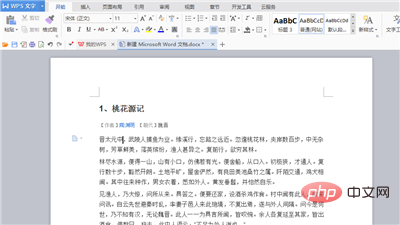
2、点击上方“视图”选项。
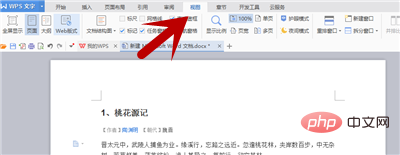
3、在“视图”选项下选择“拆分窗口”选项。
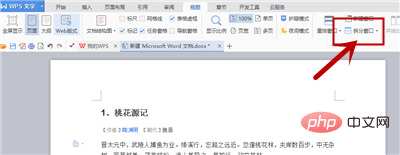
4、文档拆分成功后上下文档可以分别独立翻页,方便对照阅读。
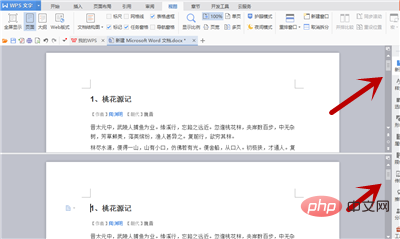
5、选择“取消拆分”选项可以取消分屏。
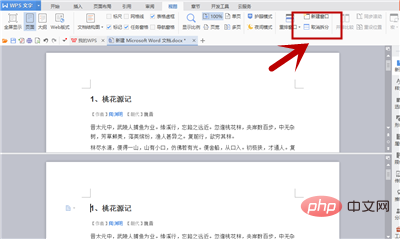
标签: word分屏显示两个文档
相关文章

在编辑Word文档时,我们可能会遇到下面的问题:文档打开后,无法显示出输入法状态栏,按输入法切换快捷键也没有反应。这篇文章就跟大家分享一下解决办法。操作步骤:1.打开Word文档后......
2022-05-07 417 word无法显示输入法

人民币符号为,书写顺序为:先写大写字母Y,再在竖划上加上二横,即为,读音为:yun(音:元)。今天,小编给大家分享几个在word中打人民币符号的方法。搜狗输入法输打人民币符号第一......
2022-05-07 286 Word人民币符号

分两步来完成。①合并成一页第一种情况,如果两页的文档是在同一个文档中,那么,你可以通过设置纸张的大小来使得新的一页里能容下原来两页的内容。如果不必打印,那么可以自行设......
2022-05-07 156 word文档两页合并成一页